Créer un groupe dans l'illustrateur cc
Gardez les objets entre eux en les regroupant dans Adobe Illustrator CC. La fonction Groupe est pratique lorsque vous créer quelque chose à partir de plusieurs objets, comme un logo. Utilisation de la fonction Groupe, vous pouvez vous assurer que tous les objets qui composent le logo rester ensemble quand vous vous déplacez, tournez, l'échelle, ou le copier.
Sommaire
- Si vous ne travaillez pas déjà avec une illustration qui contient un tas d'objets, créer plusieurs objets sur une nouvelle page - n'importe où, de toute taille.
- Sélectionnez le premier objet avec l'outil de sélection, puis maintenez la touche maj enfoncée et cliquez sur un second objet.
- Choisissez select-désélectionner, puis cliquez sur l'un des objets avec l'outil de sélection.
- Alors que les deux premiers objets sont toujours sélectionnés, maj + cliquez sur un troisième objet.
- Avec tous les trois objets sélectionnés, choisissez à nouveau l'objet groupe.
- Avec l'outil sélection, cliquez sur le premier object- tous les points d'ancrage de devenir actif. cliquez sur le premier objet again- le second objet est alors sélectionnée. cliquez sur le premier objet à nouveau, et le troisième objet est alors sélectionnée.

 Agrandir
AgrandirSi vous ne travaillez pas déjà avec une illustration qui contient un tas d'objets, créer plusieurs objets sur une nouvelle page - n'importe où, de toute taille.
Par exemple, sélectionnez l'outil Rectangle et cliquez et faites glisser la page plusieurs fois pour créer des rectangles supplémentaires.
Sélectionnez le premier objet avec l'outil de sélection, puis maintenez la touche Maj enfoncée et cliquez sur un second objet.
Choisissez Objet-groupe ou appuyez sur Ctrl + G (Windows) ou Cmd + G (Mac).
Choisissez Select-Désélectionner, puis cliquez sur l'un des objets avec l'outil de sélection.
Les deux objets sont sélectionnés.
Alors que les deux premiers objets sont toujours sélectionnés, Maj + cliquez sur un troisième objet.
Vous verrez la troisième objet sélectionné.
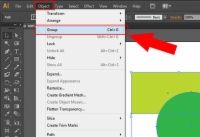
 Agrandir
AgrandirAvec tous les trois objets sélectionnés, choisissez à nouveau l'objet Groupe.
Illustrateur souvient l'ordre de regroupement. Pour le prouver, choisissez Sélectionnez-Désélectionner pour désélectionner le groupe et passer à l'outil Sélection Groupe. (Maintenez le bouton de la souris sur l'outil Sélection directe pour accéder à l'outil de sélection de groupe.)
Avec l'outil Sélection, cliquez sur le premier object- tous les points d'ancrage de devenir actif. Cliquez sur le premier objet again- le second objet est alors sélectionnée. Cliquez sur le premier objet à nouveau, et le troisième objet est alors sélectionnée.
L'outil Sélection Groupe active les objets dans l'ordre que vous les a regroupés. Après vous grouper les objets, vous pouvez les traiter comme un seul objet.
Pour dissocier des objets, choisissez Objet-Dissocier ou utilisez le raccourci clavier Ctrl + Maj + G (Windows) ou Cmd + Maj + G (Mac). Dans une situation où vous les objets de groupe deux fois (parce que vous avez ajouté un objet au groupe, par exemple), vous devez choisir deux fois Dissocier.






